
Зур дәрәҗәдә автоматлаштырылган компьютер эше кулланучының вакытын саклый, аны кулдан-кулданып бетерә. Компьютерны кабызганда, җайланма кабызылган саен мөстәкыйль булып башлар булган программалар исемлеген куярга мөмкин. Бу компьютер белән үзара бәйләнешне үз эченә ала, ул үз эченә алган сәхнәсендә, сезгә бу күпчелек программаларның хәбәрләрен белергә мөмкинлек бирә.
Ләкин, иске һәм йөгерү системаларында мондый берничә программа автобусның гаҗәеп озынлыгы кабыза ала торган бик күп программаларны карала. Theайланмаларның ресурсларын бушатыгыз, алар системаны башлар өчен кулланылсын өчен, программаларны башлар өчен кулланылсын өчен, программалар белән түгел, автомобиль кирәксез язмаларны сүндерергә ярдәм итәчәк. Бу максатлар өчен, операция системасы кысаларында өченче як программасы һәм кораллар бар.
Икенчел программаларның аворунын сүндерегез
Бу категория компьютер эшләтеп җибәргәннән соң башлап җибәрмәгән программаларны үз эченә ала. Deviceайланманың максатына һәм аның артындагы эшчәнлек үзенчәлекләренә карап, төп программада социаль программалар, антивируслар, браузерлар, болыт саклау һәм серсүз саклау корылмалары керә ала. Башка барлык программалар автоолоадтан чыгарылырга тиеш, кулланучылар өчен чыннан да кирәк булган кешеләрдән кала.Метод 1: Авторлар
Бу программа - автоад белән идарә итү өлкәсендә бәхәссез хакимият. Искиткеч кечкенә зурлык һәм башлангыч интерфейс, берничә секунд эчендә, Авторуннар, ул вакытта булган барлык өлкәләр дә сканерлый һәм конкрет программаларны һәм компонентларны йөкләү өчен җаваплы язмаларның җентекле исемлеген кертәчәк. Программаның бердәнбер җитешсезлеге - инглиз интерфейсы, бу хәтта куллану гадилеге аркасында шалтырату авырлыгы.
- Программа белән архивны программа белән йөкләү, аны теләсә нинди уңайлы урында бушатыгыз. Бу бөтенләй ягулык, системага урнаштыру таләп ителми, ягъни өстәмә юллардан китми, архивны бушатканнан бирле эшләргә әзер. Операция системасына карап "аворуннар" яки "Autoruns64" файлларын эшләгез.
- Без төп программа тәрәзәсен табарбыз. Сез берничә секунд көтәргә тиеш, чөнки Авторуннар бөтен система дәрәҗәләрендә җентекле программа төзиячәк.
- Тәрәзә башында барлык язмалар табылган иң кирәкле әйберләр бар, анда барлык язмаларны башлап җибәрү сайтлары белән тәкъдим ителәчәк. Килешү буенча ачык булган беренче салынмада барлык язмалар исемлеге бер үк вакытта күрсәтелә, бу тәҗрибәсез кулланучыга эш итүне кыенлаштырырга мөмкин. Без "Логон" дип аталган икенче салынма белән кызыксынырбыз - анда компьютер кабызылганда, бернинди кулланучы эш өстәлен туры китергәндә туры килә торган программалар язмалары бар.
- Хәзер сезгә бу кыстыргычларда бирелгән исемлекне игътибар белән карарга кирәк. Тикшерү тартмаларын бетерү, компьютерны башлаганнан соң гына кирәк булмаган программаларны өзегез. Язмалар программаның исемен тулысынча үтәячәк һәм аның иконасы бар, шуңа күрә хата ясау бик кыен булачак. Сез ышанмаган компонентларны һәм язмаларны өзмәгез. Аларга кире кагу, аларны бетерергә ярамый (сез аларны тычкан төймәсе исеменә басып бетерә аласыз һәм "бетерү" ноктасын сайлап бетерә аласыз) - Кинәт чыгамы?
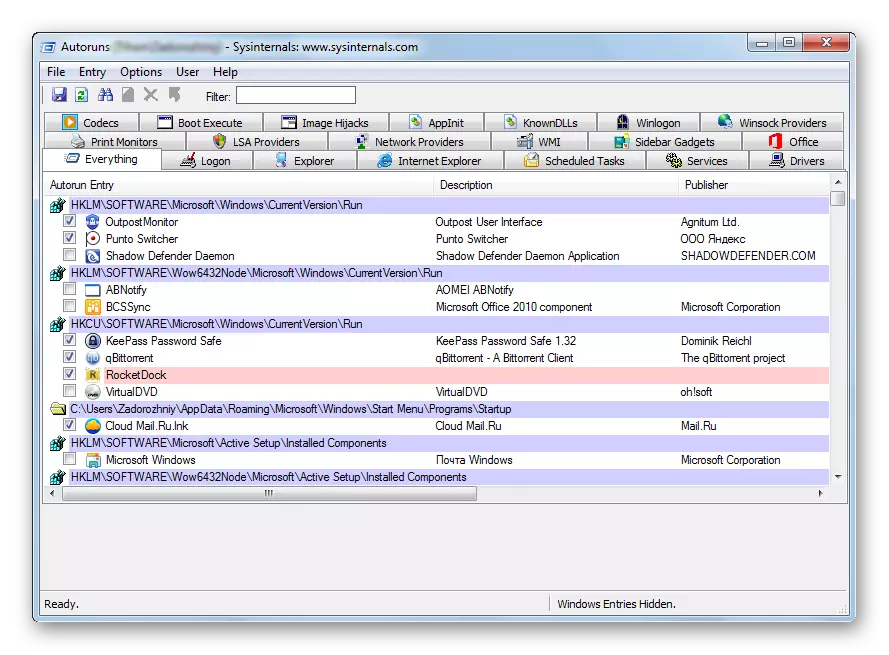
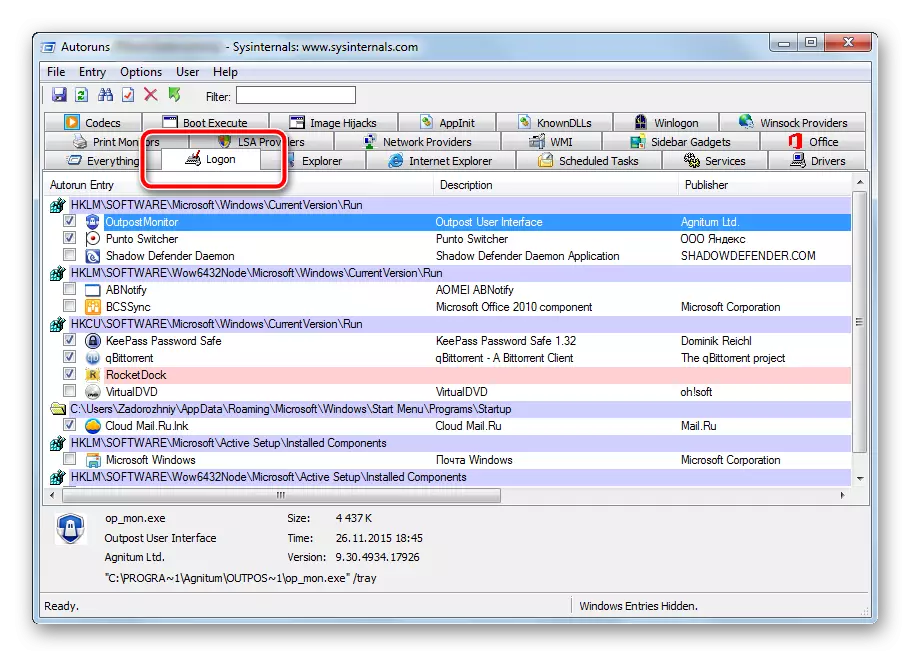
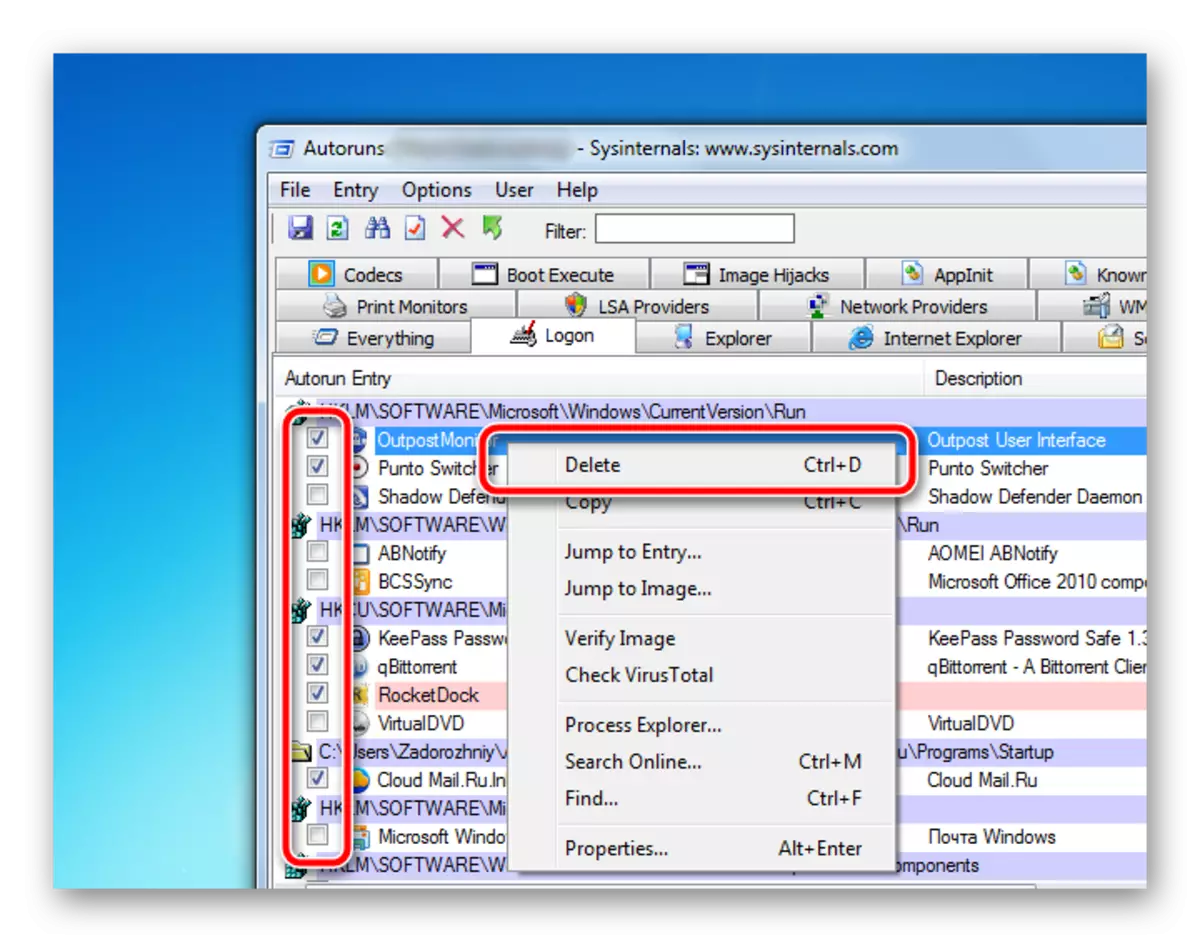
Changesзгәрешләр шунда ук көченә керә. Eachәрбер язманы җентекләп тикшерегез, кирәксез әйберләрне сүндерегез, аннан соң сез санакны яңадан эшләтеп җибәрдегез. Йөкләү тизлеге сизелерлек арта булырга тиеш.
Программаның төрле компонентларның автобоннары өчен җаваплы зур күп санлы таблицалар бар. Мөһим компонентны йөкләү өчен бу коралларны саклап калу өчен бу коралларны кулланыгыз. Сез ышанган язмаларны гына аерыгыз.
2 нче ысул: Система варианты
Авторода автобоади идарә итү коралы да бик эффектив, ләкин андый җентекләп түгел. Төп программалар башлауны сүндерү өчен, ул тулысынча яраклы булачак, - - куллану җиңел.
- "Winиңү" һәм "R W" төймәсенә берьюлы басыгыз. Бу комбинация эзләү тезмәсе белән кечкенә тәрәзәне эшләтеп җибәрәчәк, анда сез msconfig язарга кирәк, аннары "Ярар" төймәсенә басыгыз.
- Система конфигурациясе коралы ачыла. Без "Аволоад" салынмасы белән кызыксынырбыз, анда бер тапкыр басыгыз. Кулланучы шундый ук интерфейсны күрәчәк, алдагы ысулдагы кебек. Автолоадта кирәк булмаган программалардан качуны кире кайтарырга кирәк.
- Көйләү тәрәзә төбендә тәмамланганнан соң, куллануга басыгыз һәм ярар төймәләргә басыгыз. Changesзгәрешләр шунда ук көченә керәчәк, санакның тизләнешен күрсәтеп кабызылачак.

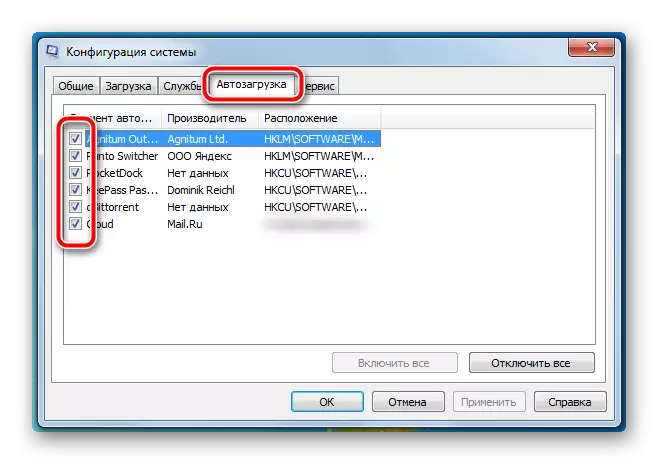
Операция системасына салынган коралга кире кайтып була торган программаларның төп исемлеген генә күрсәтә. Нечкә һәм җентекле шартлар өчен сез өченче як программасын кулланырга тиеш, һәм Авторлар аны бик яхшы эшли ала.
Бу шулай ук билгесез кулланучы компьютерына кире кайткан билгесез реклама программаларын җиңәргә ярдәм итәчәк. Бер очракта да саклаучы программаларның автоалын өзегез - бу сезнең эш мәйданының гомуми куркынычсызлыгын селкетәчәк.
